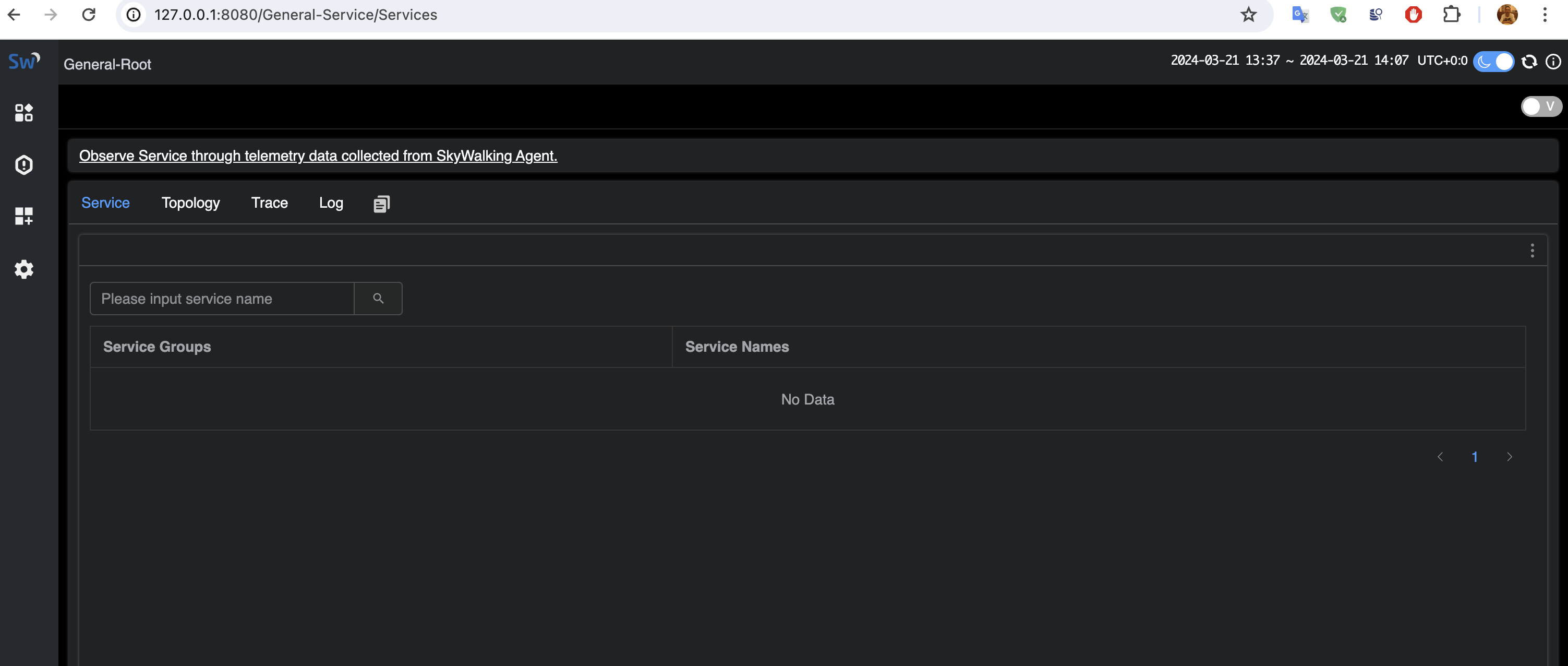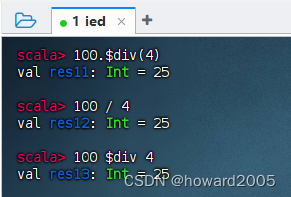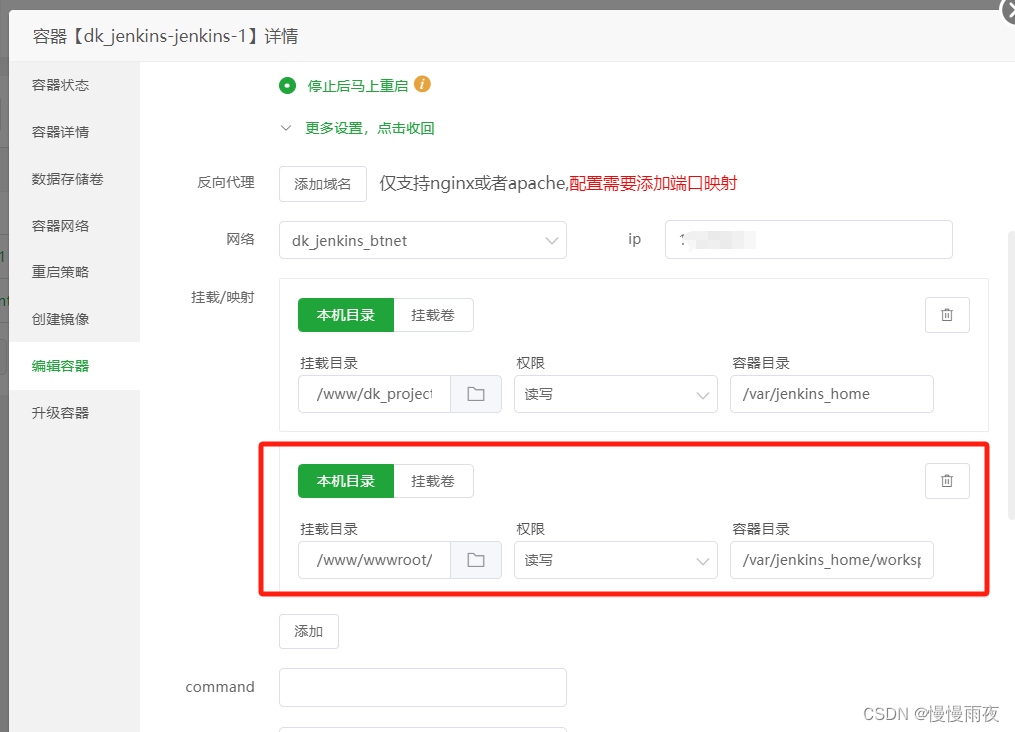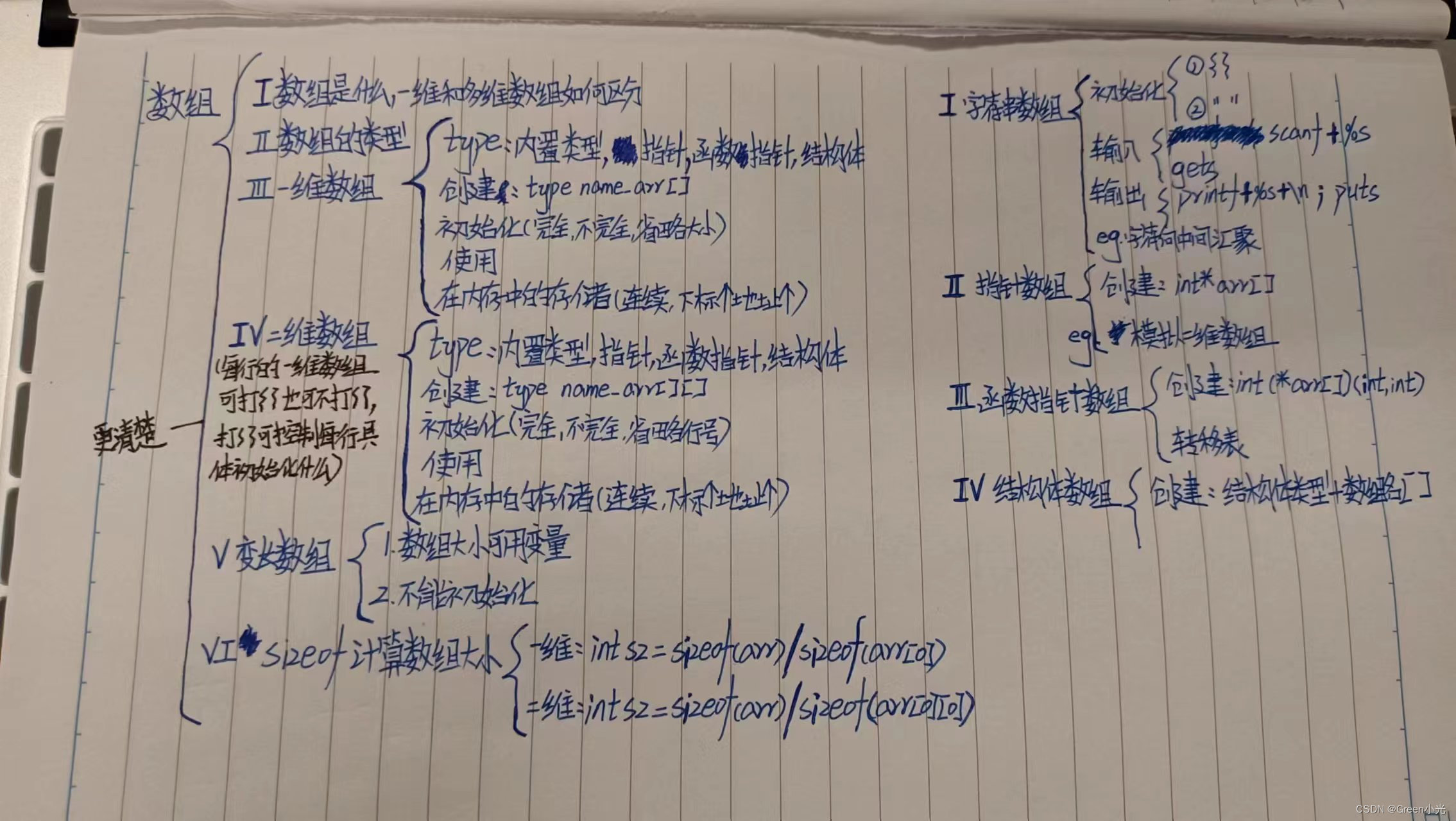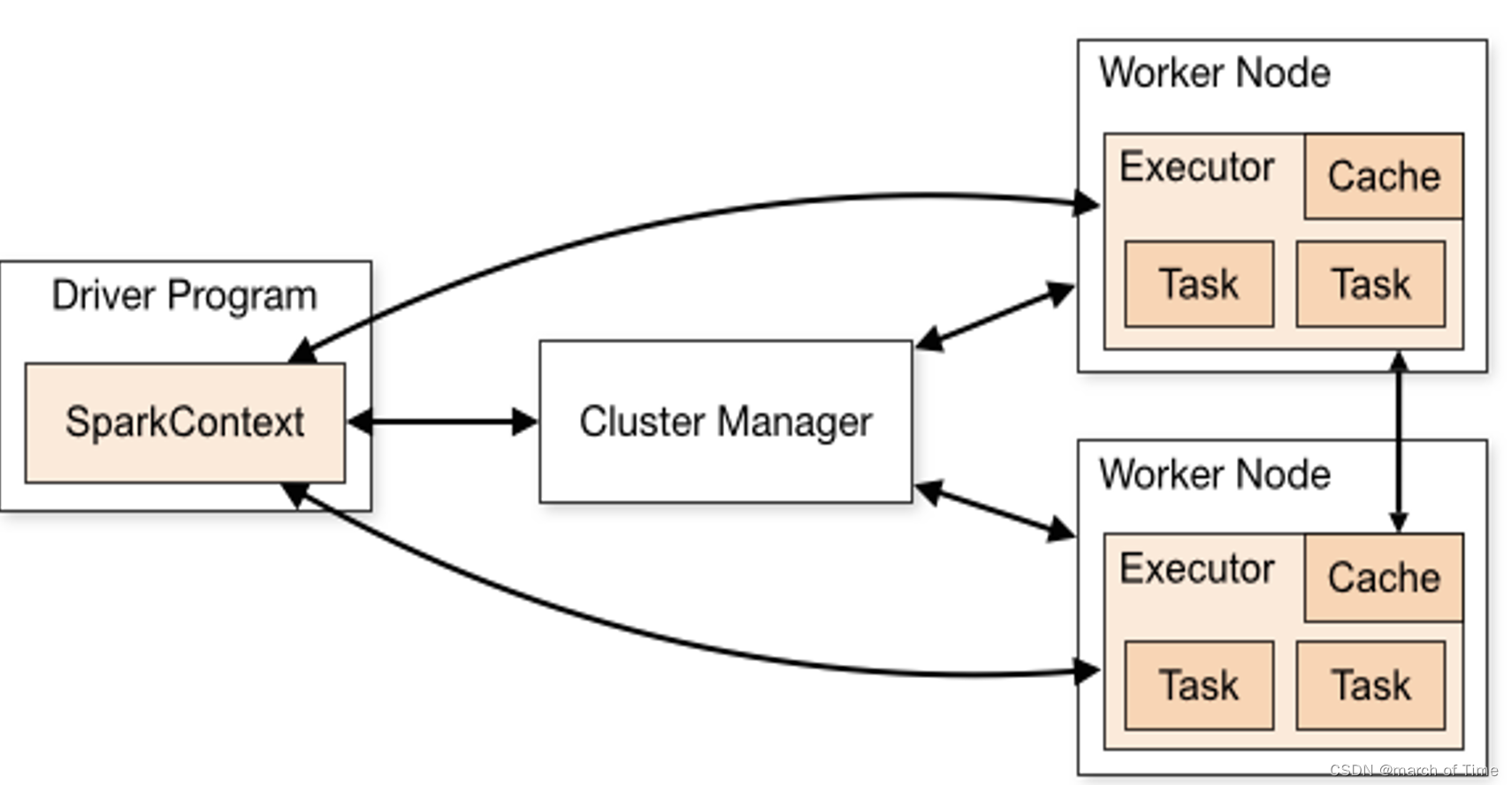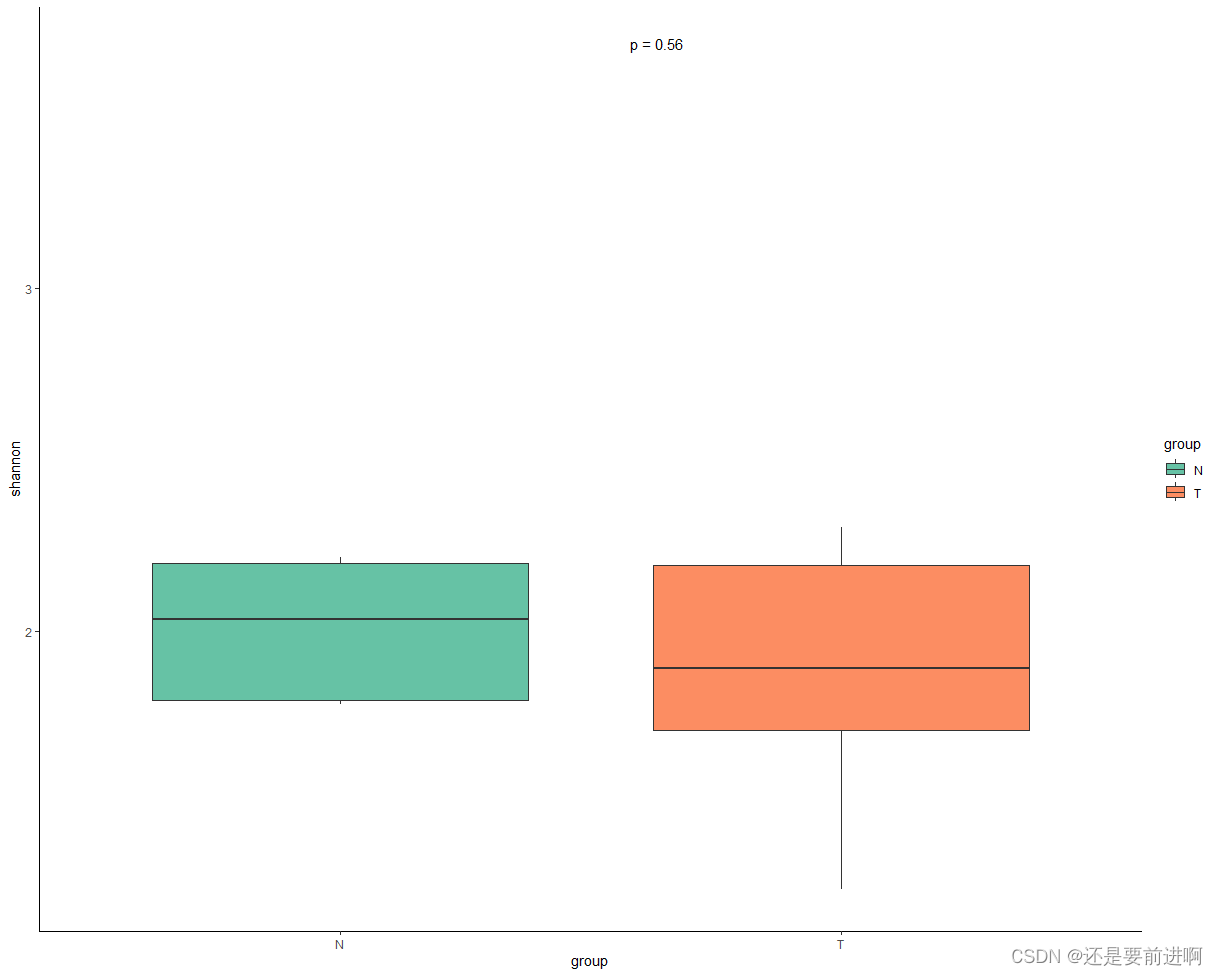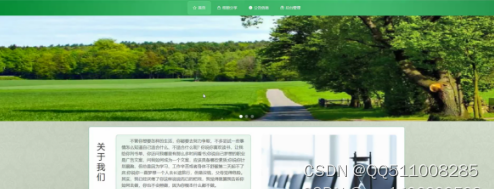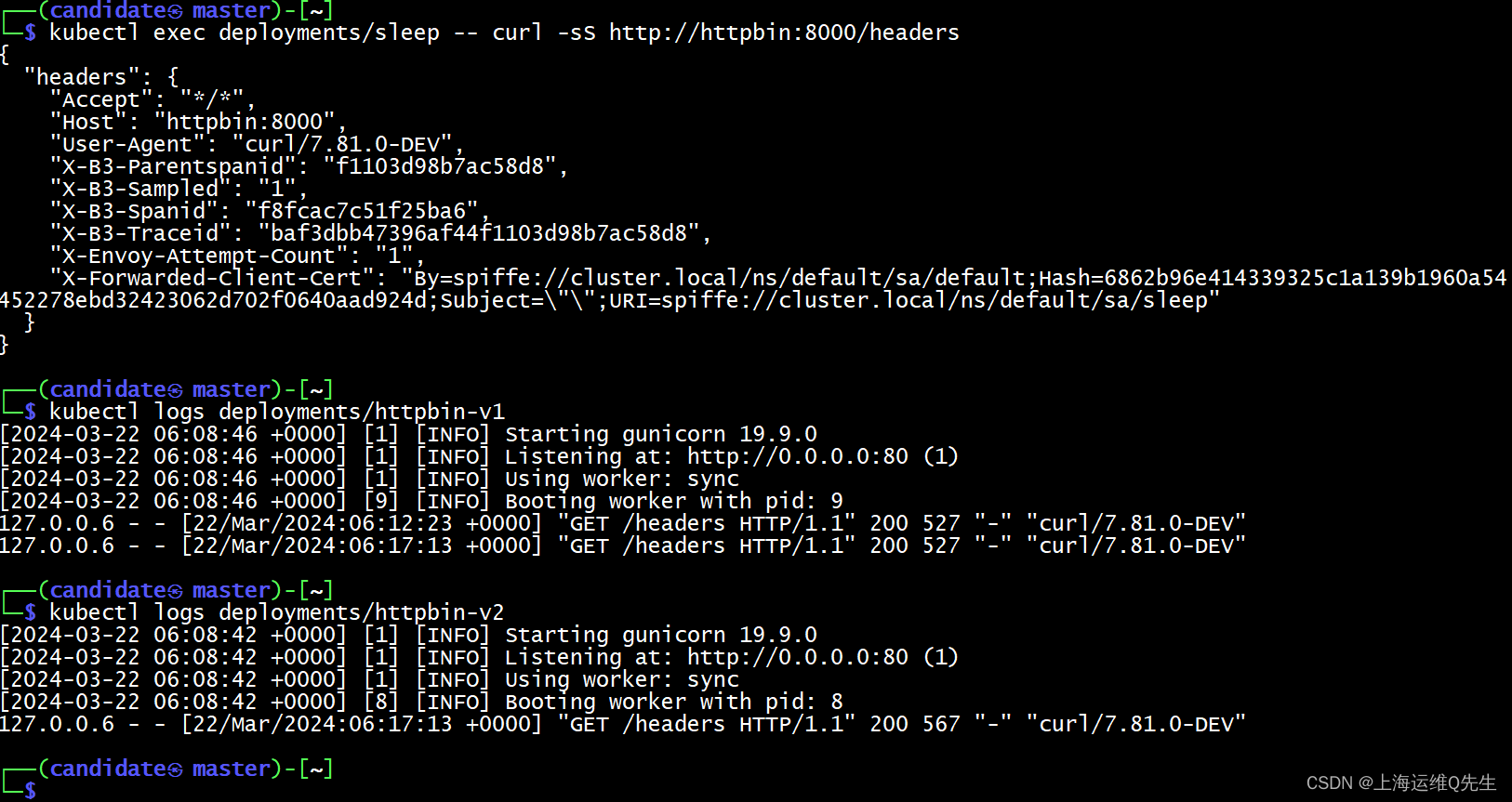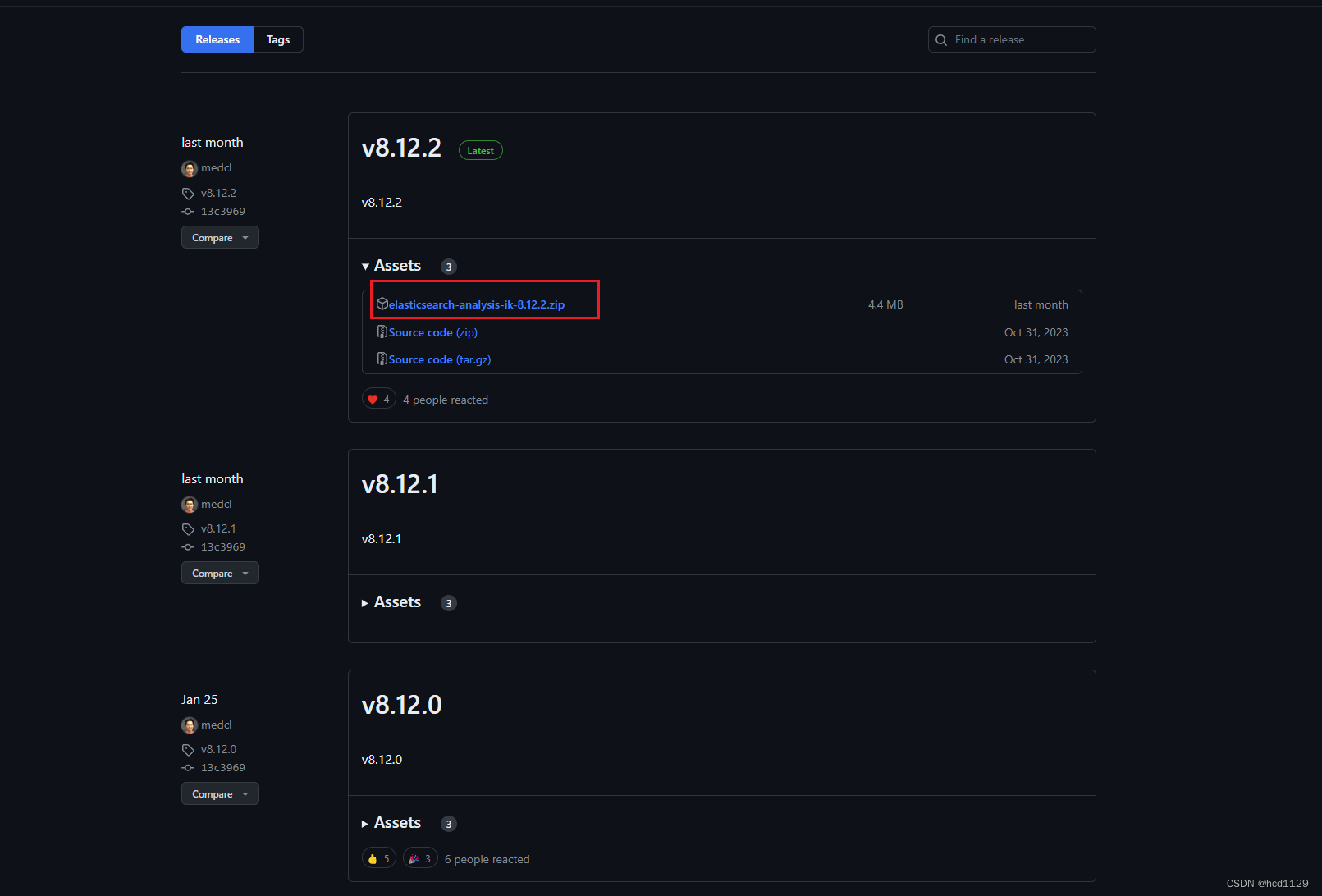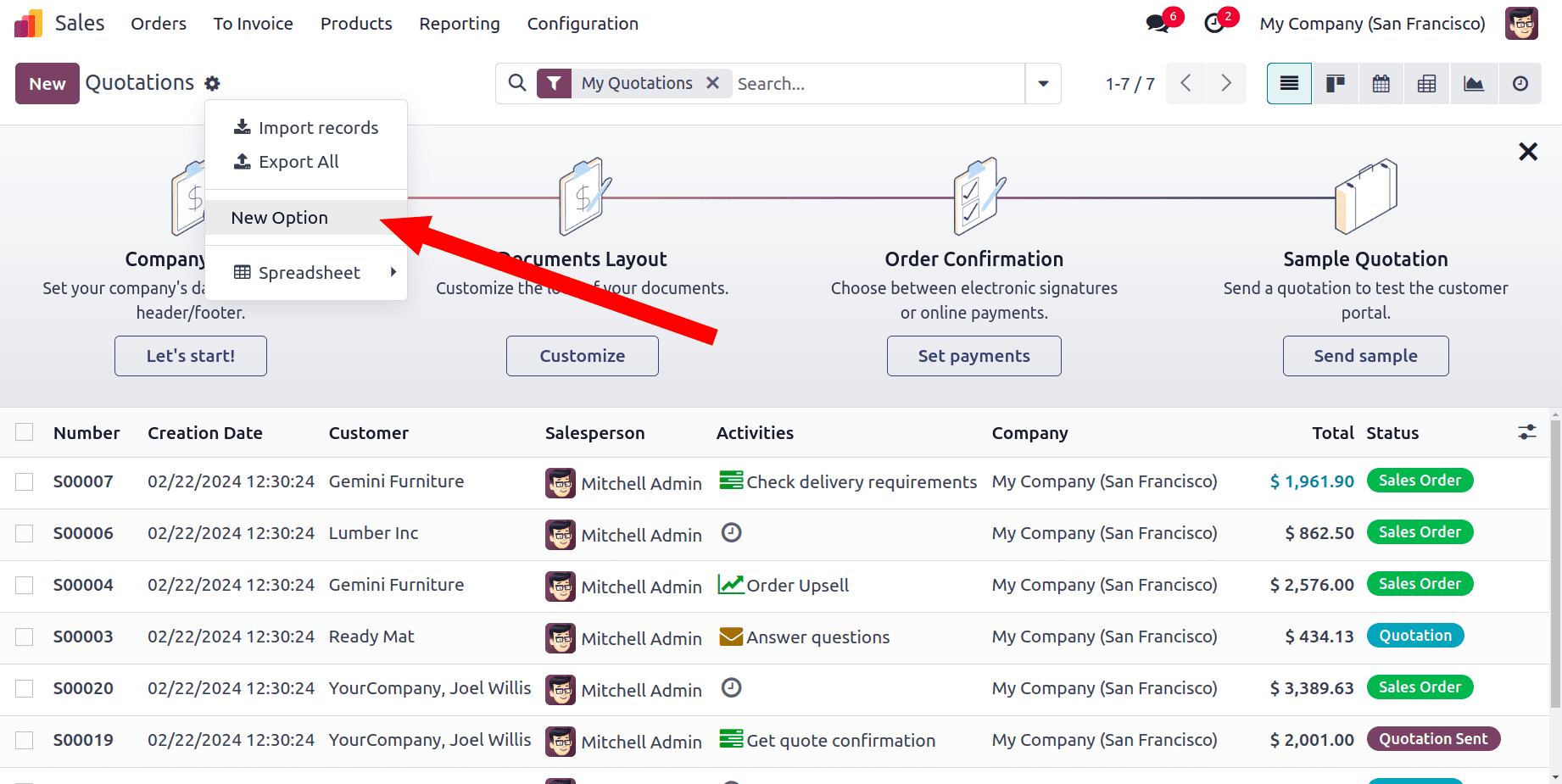本小节将以应用市场首页为例,介绍如何使用自适应布局能力和响应式布局能力适配不同尺寸窗口。
页面设计
一个典型的应用市场首页的UX设计如下所示。

观察应用市场首页的页面设计,不同断点下的页面设计有较多相似的地方。
据此,我们可以将页面分拆为多个组成部分。
- 底部/侧边导航栏
- 标题栏与搜索栏
- 运营横幅
- 快捷入口
- 精品应用

接下来我们逐一分析各部分的实现。
底部/侧边导航栏
在sm和md断点下,导航栏在底部;在lg断点下,导航栏在左侧。可以通过 Tab组件 的barPosition和vertical属性控制TabBar的位置,同时还可以通过barWidth和barHeight属性控制TabBar的尺寸。
import Home from '../common/Home';//组件请参考相关实例
import TabBarItem from '../common/TabBarItem';
@Entry
@Component
struct Index {
@State currentIndex: number = 0;
@StorageProp('currentBreakpoint') currentBreakpoint: string = 'md';
@Builder
tabItem(index: number, title: Resource, icon: Resource, iconSelected: Resource) {
TabBarItem({
index: index,
currentIndex: this.currentIndex,
title: title,
icon: icon,
iconSelected: iconSelected
})
}
build() {
// 设置TabBar在主轴方向起始或结尾位置
Tabs({ barPosition: this.currentBreakpoint === "lg" ? BarPosition.Start : BarPosition.End }) {
// 首页
TabContent() {
Home()
}.tabBar(this.tabItem(0, $r('app.string.tabBar1'), $r('app.media.ic_home_normal'), $r('app.media.ic_home_actived')))
TabContent() {}.tabBar(this.tabItem(1, $r('app.string.tabBar2'), $r('app.media.ic_app_normal'), $r('app.media.ic_app_actived')))
TabContent() {}.tabBar(this.tabItem(2, $r('app.string.tabBar3'), $r('app.media.ic_game_normal'), $r('app.media.ic_mine_actived')))
TabContent() {}.tabBar(this.tabItem(3, $r('app.string.tabBar4'), $r('app.media.ic_search_normal'), $r('app.media.ic_search_actived')))
TabContent() {}.tabBar(this.tabItem(4, $r('app.string.tabBar4'), $r('app.media.ic_mine_normal'), $r('app.media.ic_mine_actived')))
}
.backgroundColor('#F1F3F5')
.barMode(BarMode.Fixed)
.barWidth(this.currentBreakpoint === "lg" ? 96 : '100%')
.barHeight(this.currentBreakpoint === "lg" ? '60%' : 56)
// 设置TabBar放置在水平或垂直方向
.vertical(this.currentBreakpoint === "lg")
}
}
另外在sm及lg断点下,TabBar中各个Item的图标和文字是按照垂直方向排布的,在md断点下,TabBar中各个Item的图标和文字是按照水平方向排布的。
@Component
export default struct TabBarItem {
@StorageProp('currentBreakpoint') currentBreakpoint: string = 'md';
build() {
if (this.currentBreakpoint !== 'md' ) {
// sm及lg断点下,tabBarItem中的图标和文字垂直排布
Column() {
// ...
}.justifyContent(FlexAlign.Center).height('100%').width('100%')
} else {
// md断点下,tabBarItem中的图标和文字水平排布
Row() {
// ...
}.justifyContent(FlexAlign.Center).height('100%').width('100%')
}
}
}
标题栏与搜索栏
标题栏和搜索栏,在sm和md断点下分两行显示,在lg断点下单行显示,可以通过栅格实现。在sm和md断点下,标题栏和搜索栏占满12列,此时会自动换行显示。在lg断点下,标题栏占8列而搜索栏占4列,此时标题栏和搜索栏在同一行中显示。

@Component
export default struct IndexHeader {
@Builder searchBar() {
Stack({alignContent: Alignment.End}) {
TextInput({ placeholder: $r('app.string.search') })
.placeholderColor('#FF000000')
.placeholderFont({ size: 16, weight: 400 })
.textAlign(TextAlign.Start)
.caretColor('#FF000000')
.width('100%')
.height(40)
.fontWeight(400)
.padding({ top: 9, bottom: 9 })
.fontSize(16)
.backgroundColor(Color.White)
Image($r('app.media.ic_public_search'))
.width(16)
.height(16)
.margin({ right: 20 })
}.height(56).width('100%')
}
@Builder titleBar() {
Text($r('app.string.tabBar1'))
.fontSize(24)
.fontWeight(500)
.fontColor('#18181A')
.textAlign(TextAlign.Start)
.height(56)
.width('100%')
}
build() {
// 借助栅格实现标题栏和搜索栏在不同断点下的不同布局效果。
GridRow() {
GridCol({ span: { xs: 12, lg: 8 } }) {
this.titleBar()
}
GridCol({ span: { xs: 12, lg: 4 } }) {
this.searchBar()
}
}
.width('100%')
}
}
运营横幅
不同断点下的运营横幅,sm断点下显示一张图片,md断点下显示两张图片,lg断点下显示三张图片。可以通过 Swiper组件的displayCount属性 实现目标效果。
@Component
export default struct IndexSwiper {
@StorageProp('currentBreakpoint') currentBreakpoint: string = 'md';
@Builder swiperItem(imageSrc:Resource) {
Image(imageSrc)
.width('100%')
.aspectRatio(2.5)
.objectFit(ImageFit.Fill)
}
build() {
Swiper() {
this.swiperItem($r('app.media.ic_public_swiper1'))
this.swiperItem($r('app.media.ic_public_swiper2'))
this.swiperItem($r('app.media.ic_public_swiper3'))
// ...
}
.autoPlay(true)
.indicator(false)
.itemSpace(10)
// 配置不同断点下运行横幅中展示的图片数量
.displayCount(this.currentBreakpoint === 'sm' ? 1 : (this.currentBreakpoint === 'md' ? 2 : 3))
.width('100%')
.padding({ left: 12, right: 12, bottom: 16, top: 16 })
}
}
快捷入口
在不同的断点下,快捷入口的5个图标始终均匀排布,这是典型的均分能力使用场景。
import { entranceIcons } from '../model/HomeData';
import { AllIcons } from '../model/HomeDataType';
@Component
export default struct IndexEntrance {
build() {
// 将justifyContent参数配置为FlexAlign.SpaceEvenly实现均分布局
Row() {
ForEach(entranceIcons, (icon: AllIcons) => {
// 各快捷入口的图标及名称
Column() {
// ...
}
})
}
.width('100%')
.height(64)
.justifyContent(FlexAlign.SpaceEvenly)
.padding({ left: 12, right: 12 })
}
}
精品应用
随着可用显示区域的增加,精品应用中显示的图标数量也不断增加,这是典型的延伸能力使用场景。精品游戏的实现与精品应用类似,不再展开分析。
import { AppItem, MyAppSource } from '../model/HomeDataType';
@Component
export default struct IndexApps {
private title?: Resource;
@StorageProp('currentBreakpoint') currentBreakpoint: string = 'md';
private apps: AppItem[] = [];
@Builder
appListHeader() {
Row() {
Text(this.title)
.width(100)
.fontSize(16)
.textAlign(TextAlign.Start)
.fontWeight(500)
Blank()
Text($r('app.string.more'))
.fontSize(14)
.textAlign(TextAlign.End)
.fontWeight(400)
.margin({ right: 2 })
Image($r('app.media.ic_public_arrow_right'))
.width(12)
.height(18)
.opacity(0.9)
.objectFit(ImageFit.Fill)
}
.margin({ bottom: 9, top: 9 })
.width('100%')
.alignItems(VerticalAlign.Bottom)
}
@Builder
appListItem(app:AppItem) {
Column() {
Image(app.image)
.width(this.currentBreakpoint === 'lg' ? 80 : 56)
.height(this.currentBreakpoint === 'lg' ? 80 : 56)
.margin({ bottom: 8 })
Text(app.title)
.width(this.currentBreakpoint === 'lg' ? 80 : 56)
.height(16)
.fontSize(12)
.textAlign(TextAlign.Center)
.fontColor('#18181A')
.margin({ bottom: 8 })
Text($r('app.string.install'))
.width(this.currentBreakpoint === 'lg' ? 80 : 56)
.height(28)
.fontColor('#0A59F7')
.textAlign(TextAlign.Center)
.borderRadius(this.currentBreakpoint === 'lg' ? 26 : 20)
.fontWeight(500)
.fontSize(12)
.padding({ top: 6, bottom: 6, left: 8, right: 8 })
.backgroundColor('rgba(0,0,0,0.05)')
}
}
build() {
Column() {
this.appListHeader()
// 借助List组件能力,实现延伸能力场景
List({ space: this.currentBreakpoint === 'lg' ? 44 : 20}) {
LazyForEach(new MyAppSource(this.apps), (app: AppItem)=> {
ListItem() {
// 每个应用的图标、名称及安装按钮
this.appListItem(app)
}
})
}
.width('100%')
.height(this.currentBreakpoint === 'lg' ? 140 : 120)
.listDirection(Axis.Horizontal)
}
.width('100%')
.height(this.currentBreakpoint === 'lg' ? 188 : 164)
.padding({ bottom: 8, left: 12, right: 12 })
}
}
运行效果
将上述各页面主要部分组合在一起后,即可完成整体页面开发。
import IndexSwiper from './IndexSwiper';
import IndexEntrance from './IndexEntrance';
import IndexApps from './IndexApps';
import { appList, gameList } from '../model/HomeData';
import IndexHeader from './IndexHeader';
@Component
struct IndexContent {
// ...
build() {
List() {
// 运营横幅
ListItem() {
IndexSwiper()
}
// 快捷入口
ListItem() {
IndexEntrance()
}
// 精品应用
ListItem() {
IndexApps({ title: $r('app.string.boutique_application'), apps: appList })
}
// 精品游戏
ListItem() {
IndexApps({ title: $r('app.string.boutique_game'), apps: gameList })
}
}
.width("100%")
}
}
@Entry
@Component
export default struct Home {
// ...
build() {
Flex({ direction: FlexDirection.Column, justifyContent: FlexAlign.Start, alignItems: ItemAlign.Start }) {
// 标题栏和搜索栏
IndexHeader()
// 运营横幅、快捷入口、精品应用、精品游戏等
IndexContent()
}
.height('100%')
.backgroundColor("#F1F3F5")
}
}
本页面的实际运行效果如下图所示。

为了能让大家更好的学习鸿蒙(HarmonyOS NEXT)开发技术,这边特意整理了《鸿蒙开发学习手册》(共计890页),希望对大家有所帮助:https://qr21.cn/FV7h05
《鸿蒙开发学习手册》:
如何快速入门:https://qr21.cn/FV7h05
- 基本概念
- 构建第一个ArkTS应用
- ……

开发基础知识:https://qr21.cn/FV7h05
- 应用基础知识
- 配置文件
- 应用数据管理
- 应用安全管理
- 应用隐私保护
- 三方应用调用管控机制
- 资源分类与访问
- 学习ArkTS语言
- ……

基于ArkTS 开发:https://qr21.cn/FV7h05
- Ability开发
- UI开发
- 公共事件与通知
- 窗口管理
- 媒体
- 安全
- 网络与链接
- 电话服务
- 数据管理
- 后台任务(Background Task)管理
- 设备管理
- 设备使用信息统计
- DFX
- 国际化开发
- 折叠屏系列
- ……

鸿蒙开发面试真题(含参考答案):https://qr18.cn/F781PH

鸿蒙开发面试大盘集篇(共计319页):https://qr18.cn/F781PH
1.项目开发必备面试题
2.性能优化方向
3.架构方向
4.鸿蒙开发系统底层方向
5.鸿蒙音视频开发方向
6.鸿蒙车载开发方向
7.鸿蒙南向开发方向

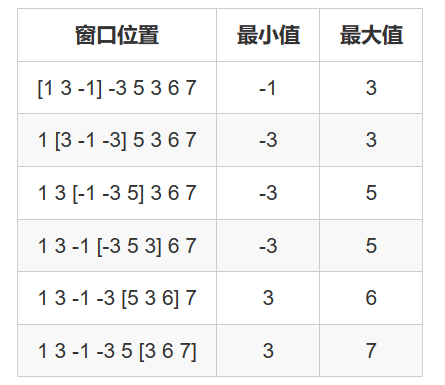
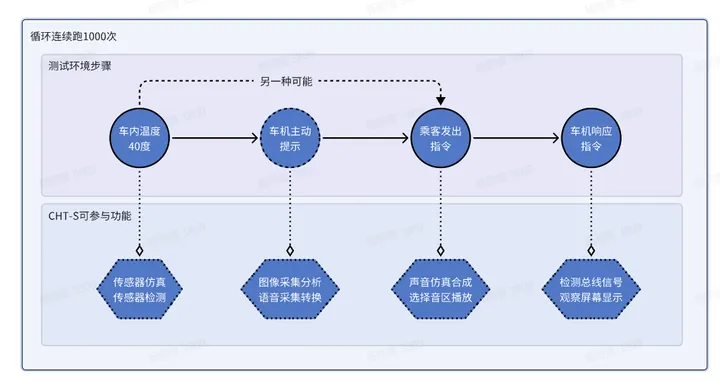
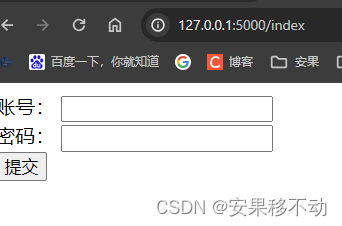
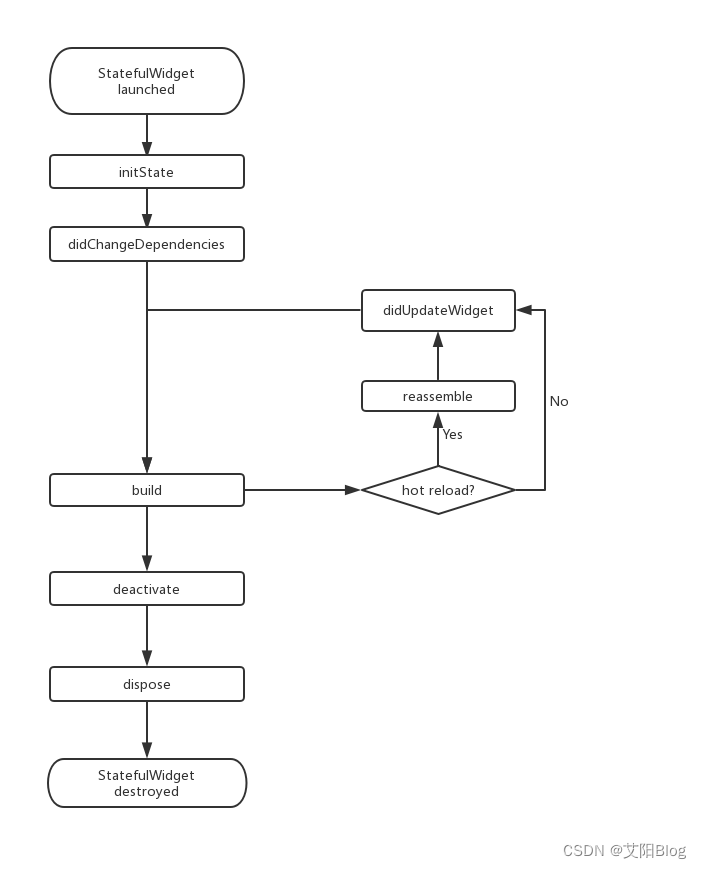
![[Rust] 使用vscode实现HelloWorld程序并进行debug](https://img-blog.csdnimg.cn/direct/5bfdd82d62504cd597344d53f7322bd1.png)